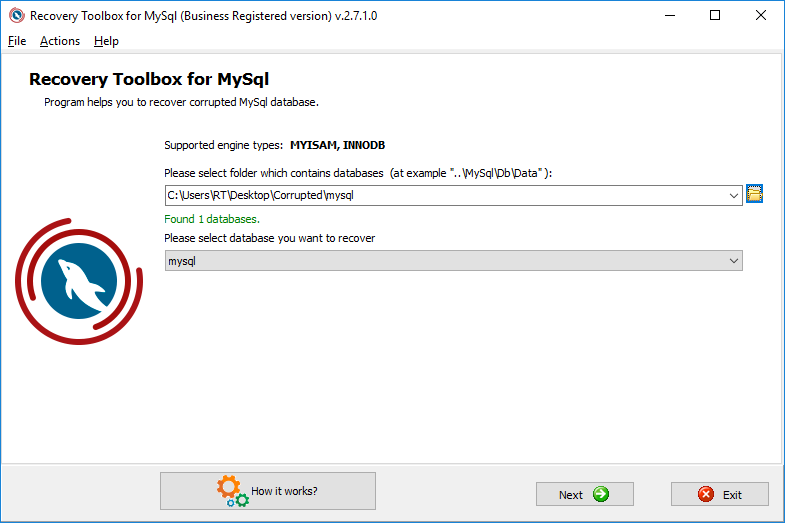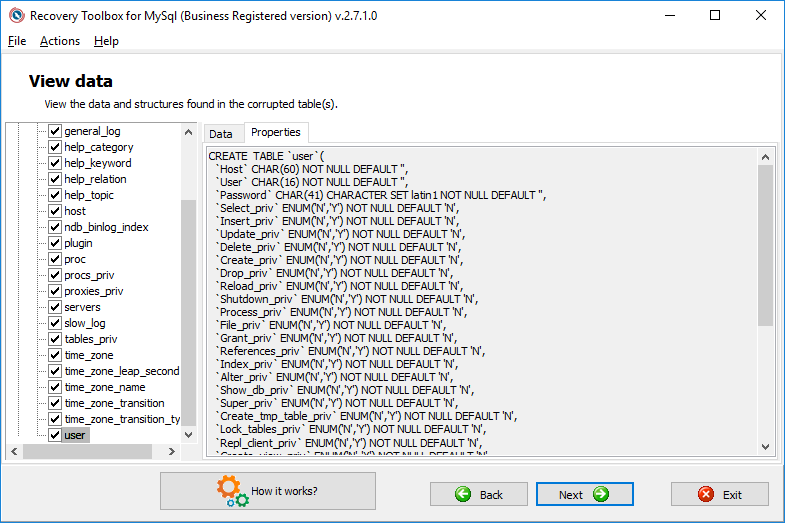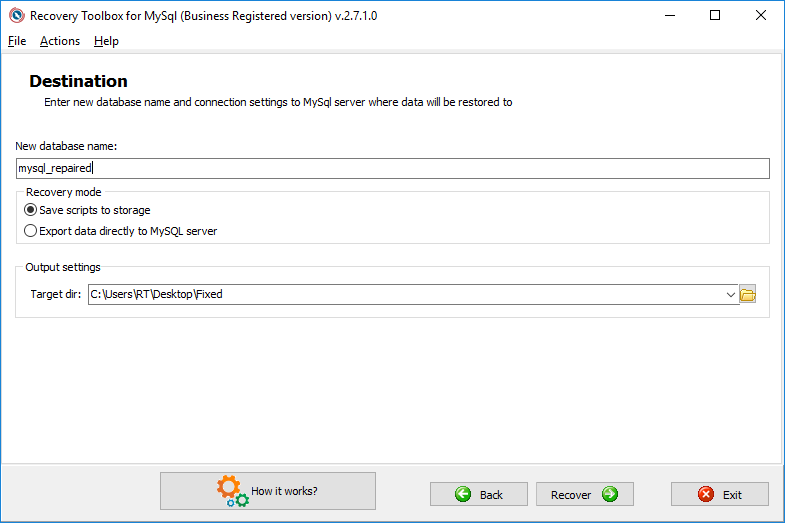Recovery Toolbox for MySQL - Online Membantu
Recovery Toolbox for MySQL (Unduh) adalah alat yang ringkas, mudah digunakan, dan sangat efisien yang akan membantu Anda memulihkan data dari database MySQL yang rusak dalam hitungan menit. Program ini mendukung format database MyISAM dan CSV dan dapat menyimpan database yang dihasilkan baik sebagai skrip ke lokasi tertentu atau langsung ke server MySQL. Dibuat sebagai wizard multi-langkah, antarmuka program memerlukan beberapa detik untuk memahami dan membiasakan diri, sementara kesederhanaannya memungkinkan pengguna dengan keterampilan komputer minimal untuk memulihkan database MySQL dengan berbagai ukuran dan kompleksitas. Yang perlu Anda lakukan adalah mengikuti petunjuk yang jelas dan lugas di layar dan melanjutkan ke langkah proses berikutnya hingga data Anda berhasil dipulihkan. Panduan ini berisi gambaran rinci tentang proses pemulihan dan langkah-langkah yang perlu Anda ambil untuk memulihkan data dari file database yang rusak. Silakan merujuk ke dokumen ini sebelum menggunakan program atau menghubungi dukungan teknis dengan laporan masalah.
MySQL pemulihan basis data
1. Pemilihan file database yang rusak
Langkah pertama memungkinkan Anda menentukan file database rusak yang ingin Anda pulihkan. Hal ini dapat dilakukan dengan beberapa cara. Untuk memilih database yang rusak, ketikkan nama dan jalurnya ke dalam kolom input yang terletak di tengah jendela program atau gunakan dialog buka file standar Windows. Anda juga dapat memilih salah satu database yang digunakan sebelumnya dari daftar dropdown yang dapat dibuka dengan mengklik tombol kecil dengan panah ke bawah di bagian kanan kolom input. Setelah selesai memasukkan nama database, Anda dapat melanjutkan ke langkah berikutnya dengan mengklik tombol Berikutnya di bagian bawah jendela.
2. Ringkasan struktur database
Pada langkah kedua proses pemulihan, program menampilkan struktur database yang sedang dianalisis, memperlihatkan data dan kueri SQL yang membentuk setiap tabel - nama kolom, jenis, ukuran, dan nilai defaultnya. Panel kiri memungkinkan Anda memilih dan membatalkan pilihan tabel dan tampilan untuk memudahkan navigasi melalui struktur database. Anda juga dapat mencentang/menghapus centang item pada daftar menggunakan perintah Pilih Semua / Batalkan Pilihan Semua dari menu popup yang muncul saat Anda mengklik kanan di mana saja pada daftar di panel kiri. Setelah Anda meninjau struktur file yang akan dipulihkan, klik Berikutnya untuk melanjutkan ke langkah berikutnya.
3. Menyimpan data yang dipulihkan
Langkah 3 memungkinkan Anda menentukan lokasi keluaran dan cara penyimpanan data. Ada dua opsi yang mungkin dilakukan di sini: menyimpan database sebagai skrip atau mengekspor database langsung ke Server MySQL. Jika Anda memilih opsi pertama, Anda harus memasukkan nama baru untuk database yang dipulihkan dan menentukan lokasi folder target. Sama halnya dengan menentukan lokasi database yang rusak pada Langkah 1, pemilihan ini dapat dilakukan dengan salah satu dari tiga cara (lihat di atas). Jika Anda memutuskan untuk mengekspor database yang dipulihkan langsung ke Server MySQL, Anda perlu mengonfigurasi pengaturan koneksi server - tentukan nama host (localhost secara default), nama pengguna dan kata sandi Anda. Setelah parameter ini dimasukkan, Anda dapat menguji koneksi menggunakan tombol Uji koneksi yang terdapat pada formulir pengaturan koneksi server. Setelah Anda mengonfigurasi pengaturan lokasi keluaran, Anda dapat mengklik tombol Pulihkan di bagian bawah jendela program untuk memulai proses pemulihan sebenarnya. Harap dicatat bahwa versi DEMO dari program ini memungkinkan Anda untuk MELIHAT data yang dapat dipulihkan SAJA, namun TIDAK MEMULIHKANnya. Untuk menghilangkan batasan ini, silakan beli versi lengkap program ini.
Proses pemulihan saat ini dan log akan ditampilkan pada langkah terakhir wizard. Setelah selesai, Anda dapat keluar dari program dengan mengklik tombol Keluar atau kembali ke langkah pemilihan file menggunakan tombol Kembali.